WPS表格如何快速计算除法余数
1、首先打开WPS表格,选中单元格,如图所示。
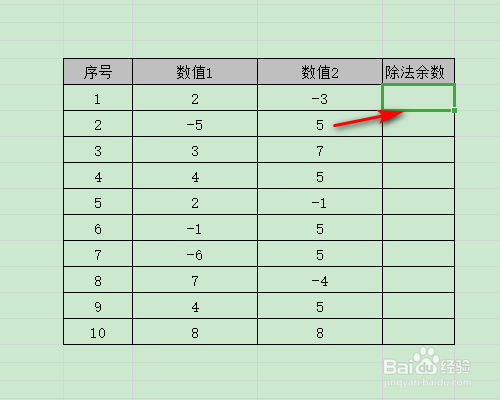
2、然后在功能区点击公式,如图所示。

3、然后点击插入函数,如图所示。
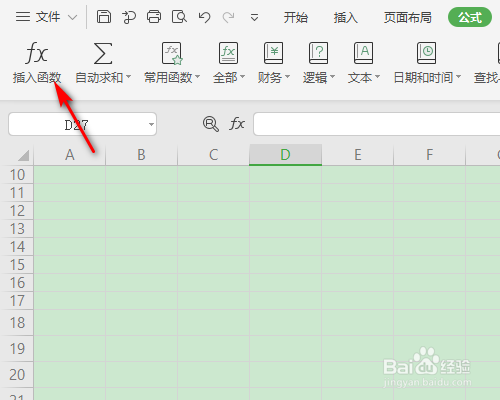
4、然后输入MOD函数点击确定,如图所示。

5、然后函数数值区选择数值1,如图所示。
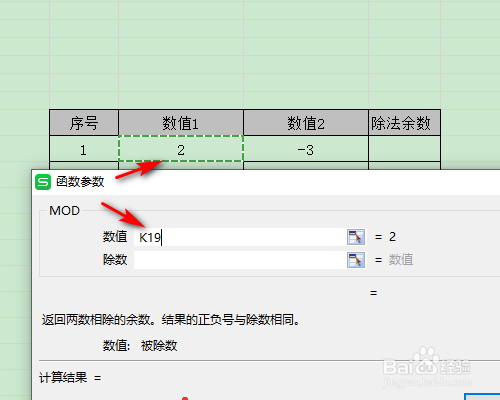
6、然后函数除数区选择数值2,如图所示。
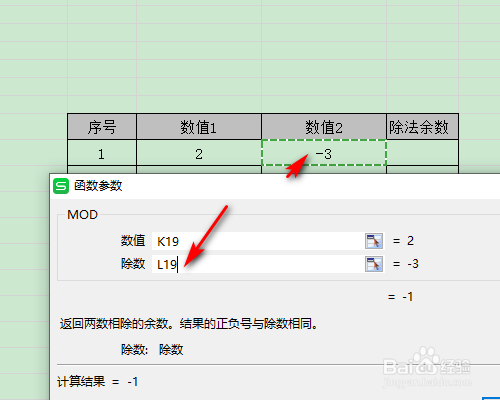
7、最后点击回车键,下拉填充公式即可得到所有数值的除法余数,如图所示。
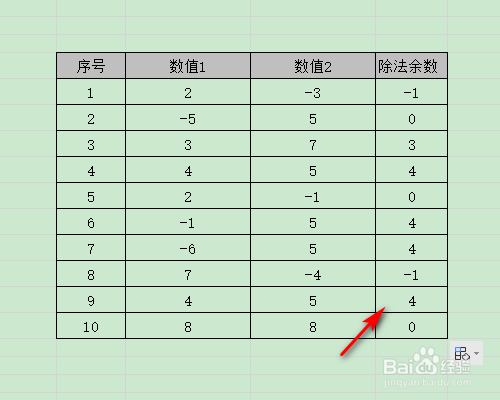
1、1、首先打开WPS表格,选中单元格;
2、然后在功能区点击公式;
3、然后点击插入函数;
4、然后输入MOD函数点击确定;
5、然后函数数值区选择数值1;
6、然后函数除数区选择数值2;
7、最后点击回车键,下拉填充公式即可得到所有数值的除法余数;
声明:本网站引用、摘录或转载内容仅供网站访问者交流或参考,不代表本站立场,如存在版权或非法内容,请联系站长删除,联系邮箱:site.kefu@qq.com。
阅读量:126
阅读量:39
阅读量:147
阅读量:175
阅读量:116